修改谷歌帐号密码和辅助邮箱教程
谷歌账号如何绑定手机、修改密码、调整语言
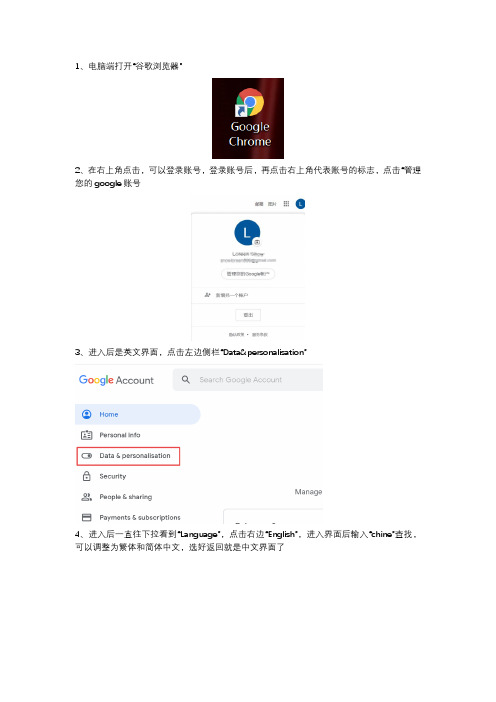
1、电脑端打开“谷歌浏览器”
2、在右上角点击,可以登录账号,登录账号后,再点击右上角代表账号的标志,点击“管理您的google账号
3、进入后是英文界面,点击左边侧栏“Data&personalisation”
4、进入后一直往下拉看到“Language”,点击右边“English”,进入界面后输入“chine”查找,可以调整为繁体和简体中文,选好返回就是中文界面了
5、返回界面点击“个人信息”,找到“密码”点进去,可以修改密码
6、修改好密码后,往下拉,“联系信息”内,可以修改辅助邮箱和绑定手机号,国内手机号也可以绑定
7、操作完成后,谷歌账号就完成了全部设置,然后再手机端,你需要使用账号登录谷歌商
店,就可以完全使用全部功能了。
Gmail注册及使用
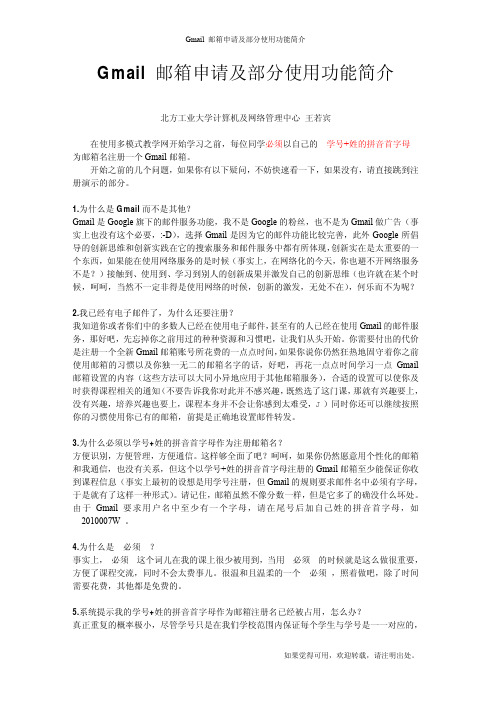
Gmail邮箱申请及部分使用功能简介北方工业大学计算机及网络管理中心王若宾在使用多模式教学网开始学习之前,每位同学必须以自己的学号+姓的拼音首字母为邮箱名注册一个Gmail邮箱。
开始之前的几个问题,如果你有以下疑问,不妨快速看一下,如果没有,请直接跳到注册演示的部分。
1.为什么是Gmail而不是其他?Gmail是Google旗下的邮件服务功能,我不是Google的粉丝,也不是为Gmail做广告(事实上也没有这个必要,:-D),选择Gmail是因为它的邮件功能比较完善,此外Google所倡导的创新思维和创新实践在它的搜索服务和邮件服务中都有所体现,创新实在是太重要的一个东西,如果能在使用网络服务的是时候(事实上,在网络化的今天,你也避不开网络服务不是?)接触到、使用到、学习到别人的创新成果并激发自己的创新思维(也许就在某个时候,呵呵,当然不一定非得是使用网络的时候,创新的激发,无处不在),何乐而不为呢?2.我已经有电子邮件了,为什么还要注册?我知道你或者你们中的多数人已经在使用电子邮件,甚至有的人已经在使用Gmail的邮件服务,那好吧,先忘掉你之前用过的种种资源和习惯吧,让我们从头开始。
你需要付出的代价是注册一个全新Gmail邮箱账号所花费的一点点时间,如果你说你仍然狂热地固守着你之前使用邮箱的习惯以及你独一无二的邮箱名字的话,好吧,再花一点点时间学习一点Gmail 邮箱设置的内容(这些方法可以大同小异地应用于其他邮箱服务),合适的设置可以使你及时获得课程相关的通知(不要告诉我你对此并不感兴趣,既然选了这门课,那就有兴趣要上,没有兴趣,培养兴趣也要上,课程本身并不会让你感到太难受,J)同时你还可以继续按照你的习惯使用你已有的邮箱,前提是正确地设置邮件转发。
3.为什么必须以学号+姓的拼音首字母作为注册邮箱名?方便识别,方便管理,方便通信。
这样够全面了吧?呵呵,如果你仍然愿意用个性化的邮箱和我通信,也没有关系,但这个以学号+姓的拼音首字母注册的Gmail邮箱至少能保证你收到课程信息(事实上最初的设想是用学号注册,但Gmail的规则要求邮件名中必须有字母,于是就有了这样一种形式)。
Gmail邮箱、Google talk聊天使用简易指南
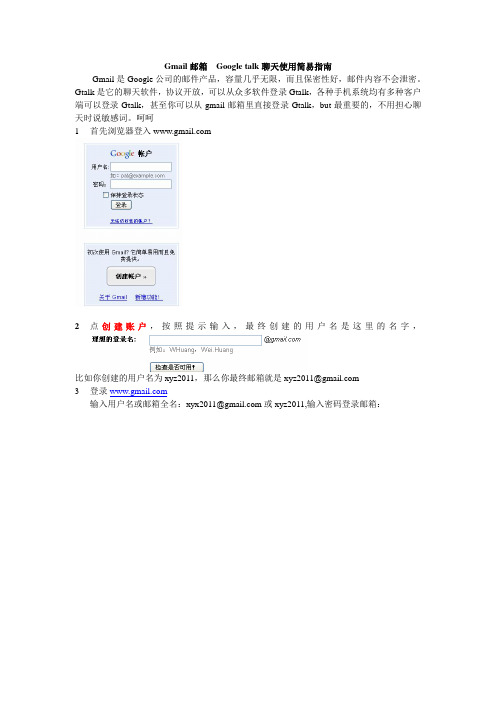
Gmail邮箱、Google talk聊天使用简易指南Gmail是Google公司的邮件产品,容量几乎无限,而且保密性好,邮件内容不会泄密。
Gtalk是它的聊天软件,协议开放,可以从众多软件登录Gtalk,各种手机系统均有多种客户端可以登录Gtalk,甚至你可以从gmail邮箱里直接登录Gtalk,but最重要的,不用担心聊天时说敏感词。
呵呵1、首先浏览器登入2、点创建账户,按照提示输入,最终创建的用户名是这里的名字,比如你创建的用户名为xyz2011,那么你最终邮箱就是xyz2011@3、登录输入用户名或邮箱全名:xyx2011@或xyz2011,输入密码登录邮箱:在左边栏靠下可以找到Gtalk聊天工具,在搜索框里添加联系人hhwx@,就加入群里了,或点击聊天右边小三角添加联系人选项。
点击小三角添加语音和视频聊天插件,就可以在浏览器里视频聊天。
右上角设置里聊天选项卡里可以设置Gtalk聊天记录保存在gmail里,这样不用你在线群里聊天记录也可以自动保存在邮箱聊天记录里,设置里标签选项卡里可以设置聊天记录标签显示或隐藏。
其他的可以自己摸索吧。
4、如果习惯用客户端登录Gtalk浏览器登入/talk/,下载Google talk,安装后打开,输入邮箱名,不加@只用用户名也行登录后为防止聊天窗口来信自动弹出,可以像图中这样把聊天窗口吸附到主窗口下面,最小化后就不会自动弹出了。
Settings设置里可以设置信息提示等信息,如果实在不习惯用英文版的,可以用gmail里的聊天,很方便,也可以下载中文版的Gtalk终端/html_2/1/92/id=10854&pn=0.html,只不过1.0.0.105中文版是明文传输聊天内容不加密的就是了。
最后,加入群后,用命令:改群内昵称:/alias Name ,Name是你想要的昵称屏蔽群消息:/snooze 20s|45m|3h|2d 分别为屏蔽20秒,屏蔽45分钟,屏蔽3小时,屏蔽2天查看群成员:/list 不多说退出群:/leave幫助命令:/helpGtalk聊天技巧:换行——Gtalk中默认回车键是发送信息,那么如果想换行怎么办呢?很简单,按住Shift 键再按回车键。
Exchange教程之五OWA下修改密码

Exchange教程之五OWA下修改密码OWA是利用HTTP访问Exchange服务器的一种非常灵活的方法,它不需要额外的客户端软件进行支持,也不需要进行繁烦的邮箱配置,尤其适合一些外出人员在别人的电脑上可以比较方便的访问自己的邮箱,由于是使用OWA的用户都是在外地,那么安全自然就成了一个不可不谈的问题。
在上一篇文章中呢,我已经向大家介绍了在Exchange服务器上启用SSL,来加强网络传输中的安全性,那么还有一种情况没有说到,就是密码的修改,因为我们有时在别人的电脑上使用OWA来访问Exchange 服务器,那么密码外泄的可能性还是非常大的,但是让我们感觉到非常遗憾的是在OWA的介面上居然没有修改密码的选项,如果发生密码泄露的话,那么只能打电话回公司,由管理员来协助修改密码,这样不但过程烦琐,而且我们的很多用户甚至不希望管理员知道自己的密码,因为这个密码很可能还关联到其它的一些安全性,所以当你的公司里的用户用OWA访问Exchange的机率比较高的话,那么增加OWA下的密码修改功能是很有必要的。
实际上OWA下是有修改密码这个功能的,只是微软在默认情况下并没有把它启用而已,我们现在就来把它启用出来。
要启用OWA下的密码修改功能,我们其实只需要简单的三步:一、安装证书服务,启用SSL;这个步骤在这里我就不详细的讲述了,因为我在前一篇文章中已经很仔细的向大家介绍过了,如果你没有部署证书服务经验的话,你可以参考我的前一篇文章。
二、添加虚拟目录;我们选转到服务器EX1上,点击“开始—设置—控制面板—管理工具—Intelnet 信息服务(IIS)管理器”:依次展开“EX1—网站—默认网站”,并且在默认网站上击“右键”:然后如上图所示,选择“新建—虚拟目录”:点“下一步”:在别名处输入:“IISADMPWD”,然后再点“下一步”:点击上图中箭头所示的“浏览”按钮:定位到“c:\windows\system32\inetsrv\iisadmpwd”:点“确定”:点“下一步”:再点“下一步”:点“完成”。
Google Merchant Center 快速操作手册

Google Merchant Center快速操作手册更多详细的介绍可以通过点击商贸中心右上角的帮助来查看。
也可以在地址栏输入:/support/merchants/ 查看。
一、创建您的Google账户※如果您已经拥有Google账户,可以略过这步。
1、在浏览器地址栏输入:/merchants2、点击页面上右侧登录框下面的“现在就创建一个账户”链接在弹出的页面中输入您的信息,按照提示一步步操作即可创建Google账户。
注意:(1)Google帐户不一定需要使用Gmail帐户,只要是有效的Email地址都可以注册。
(2)Google帐户不是商贸中心帐户,是用来管理商贸中心帐户的。
(3)一个Google帐户目前只能关联一个商贸中心帐户(同时,一个商贸中心帐户只能对应一个域名),所以如果您有多个域名,且出售不同商品的话,就需要用多个不同的Google帐户了。
(注意:如果出售的是相同商品,或者只是重定向,那么请不要这么做,否则会通不过Google的审核,并会把您相关的帐户全部暂停)二、第一次登录商贸中心※如果您登录过商贸中心,可以略过这步。
1、在浏览器地址栏输入:/merchants,然后输入您注册的Google帐户登录。
2、选择您的国家为“中国”(请务必选择国家为中国),点击下一步。
3、仔细阅读商贸中心的服务条款,选择同意,然后进行下一步操作即可。
4、请仔细填写您将在商贸中心中使用的信息,然后点击保存即可。
※如果您是通过Google转移过去的商贸中心帐户,可能看不到这一步,那么略过这步即可。
注意:(1)这里的公司名称是必填的,而且该名字在您提交的商品数据被索引之后,将显示在购物搜索的结果页面中。
(2)这里的所有信息在随后的商贸中心设置页面中都是可以更改的。
(3)“技术联系人电子邮件”请务必填写正确,因为在您每次提交数据之后,如果数据解析出现问题,系统将会发送处理报告到您填写的这个电子邮箱中。
三、商贸中心中的基本操作※在进行操作之前,请仔细阅读数据规范的帮助文档:/support/merchants/bin/ answer.py?answer=188494&hl=cn1、更改界面语言如果需要改变界面显示的语言,可以在“设置”-“常规”页面的最下端“显示语言”下拉列表中更改。
谷歌邮箱手机版的账户删除

1.打开设置
2.点击该账户进入,进来以后的详细页中是没有滚动条的,都没有看到直接的删除选项。
3.看到了“Gmail同步功能打开”的说明里表明,点击此处可删除账户,接着
4.接着进入账户
5.依旧没有看见很明确的删除账户的选项,此时想是不是在安卓的物理功能键上了?
于是试了一下:
果然在这,是藏的够深啊。
到此数一数,我删除一个账户,用了多少步:
1.打开设置
2.点击要删除的账户进入
3.点击该账户对应下的“Gmail同步功能打开”
4.在“账户与同步”中再点击该账号
5.在“同步设置”中点击物理功能键,找到删除选项
6.点击“删除账户”后弹出的提醒,选择“删除账户”
一个邮箱的账户删除,做的这样的迂回和不直观,不知道设计者的心里是怎样的,是觉得用户使用这个功能很少;还是觉得这个删除后果很严重,要隐藏起来,避免用户误操作;还是为了留住邮箱用户了?
这个心里我揣测不清楚,可是我做为一个普通用户,我肯定知道什么可以删,什么不可以随便删,如果是很重要的删除,一定有提醒,我也一定会仔细看提醒。
做的这么迂回,我真的不理解。
这就像用户把钱存入银行,他当然希望钱放在银行安全,不会出问题;同时,当他需要时去取的时候,也不要太过复杂而导致他取不出来。
保障安全也不是说靠几个复杂的流程和一堆提醒性的话语来达到的,而是靠实实在在的安全措施及管理做到的。
谷歌企业邮箱注册流程

注册免费的Gmail企业邮箱-7G容量以自己域名为后缀(原创)鉴于最近不少外贸朋友咨询gmail 企业邮箱注册碰到的问题,写个流程方便大家Gmail 企业邮箱是Google 平台提供的一个很好的邮箱产品,您可以免费注册Gmail企业邮箱来拥有以自己域名为后缀的企业邮箱。
Gmail 企业邮箱支持outlook , foxmail 等收发,支持以下域名为后缀com .org .biz .info .mobi .name .sh .ac .la .travel .tm .us .cc .??.asia .hn .lc?? .hk .bz . .ws .tel .edu不支持以下的国内域名!!!(凡是cn结尾的域名,但可以选择hotmail企业邮箱). . . . . 等如何注册免费企业邮箱:第一步:进入注册首页,输入域名。
注册地址:??第二步:填写帐户管理员信息当前不支持中国大陆,可选择香港或其他国家,对注册和使用Gmail 企业邮箱没有任何影响的。
第三步:创建一个管理员帐号输入您想注册的第一个邮箱帐户,这个帐户也是管理员帐户,输入密码和其他相关信息后,同意条款后,后点击“我接受,继续设置”第四步:验证域名点击页面上面的“验证域名所有权”验证有两种方法 1、html??2、CNAME 推荐使用CNAME 方法,这样您无需要去申请空间先,只需要在域名解析的时候把google 给的相应的字符串创建 cname记录并指向google第五步:到域名解析的地方设置MX记录注意,设置的 mx 记录时让 RR 值为空,例如 ??mx? ? 就是正确。
第六步:返回企业套件的控制台界面点打击下一步后,可看到控制台界面正在验证域名。
(实际不需要 48小时,有时会更短)等待一段时间后,刷新,如电子邮件显示“有效”,就可以使用免费的 Gmail企业邮箱。
到这里所有步骤完成。
如有不明白或需要咨询的,可加我联系技术咨询。
更多图文介绍注册免费的Gmail企业邮箱信息可访问Gmail免费企业邮箱使用 IMAP 客户端设置Gmail免费企业邮箱使用 IMAP 客户端设置要设置 Outlook Express 客户端处理 Gmail,请按以下步骤操作:1、在 Gmail 帐户中启用 IMAP。
谷歌Chrome浏览器如何删除记住的账号和密码

谷歌Chrome浏览器如何删除记住的账号和密码如果我们是使用电脑的时候,在浏览器中选择保存密码,这样以来电脑中的浏览器就会记住帐户密码并保存到记录中,那么谷歌Chrome浏览器如何删除记住的账号和密码呢?下面跟着店铺来一起来了解下谷歌Chrome浏览器是如何删除记住的账号和密码的吧。
谷歌Chrome浏览器删除记住的账号和密码方法谷歌Chrome浏览器删除账号密码步骤1:打开google chrome 浏览器右上角处的三横按钮,然后再点击设置。
谷歌Chrome浏览器删除账号密码步骤2:进入google chrome 浏览器的设置界面,拉到最下面点击显示高级设置谷歌Chrome浏览器删除账号密码步骤3:在密码和表单这一项下在点击管理密码谷歌Chrome浏览器删除账号密码步骤4:点击右边的那个叉叉就可以完成删除。
把你不要的项都删除了。
下次进入这个网站的时候就会提示你输入密码。
而不是自动填上去的。
删除浏览器保存过的账号和密码方法步骤一、在360浏览器中怎么删除保存过的账号和密码在360浏览器5.0正式版页面上,想删除保存过的账号和密码,为何找不到登录管家进行设置?360浏览器工具——internet选项——内容——(自动完成....)设置——删除自动完成历史记录——删除————重启浏览器。
你如果只想删除密码,就之选“密码”,其实其他的也都是没用的,算是垃圾,一起删了吧。
在窗口上(即“360安全浏览器5.0正式版”字样后的标题栏空白处)点右键,在对话框里的插件栏后面打个对号,管家就出来了,如果没有,就去扩展中心把其他的插件隐藏,就ok了。
二、IE浏览器1、点击IE浏览器上方“工具”栏下的“Internet选项”,在浏览器历史记录栏点“删除”;2、进入对话框后点击“删除密码”后点“是”;3、点击“Internet选项”卡的“内容”页面“自动完成”后的“设置”;4、在跳出的对话框中把“表单上的用户名和密码”取消选定,点“确定”即可。
教你如何用FOXMAIL设置GMAIL_HOTMAIL_YAHOO邮箱(及FOXM..
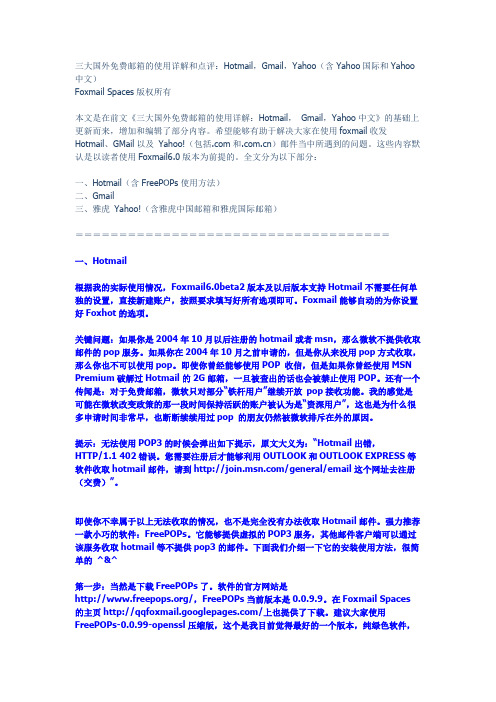
三大国外免费邮箱的使用详解和点评:Hotmail,Gmail,Yahoo(含Yahoo国际和Yahoo 中文)Foxmail Spaces版权所有本文是在前文《三大国外免费邮箱的使用详解:Hotmail,Gmail,Yahoo中文》的基础上更新而来,增加和编辑了部分内容。
希望能够有助于解决大家在使用foxmail收发Hotmail、GMail以及Yahoo!(包括.com和)邮件当中所遇到的问题。
这些内容默认是以读者使用Foxmail6.0版本为前提的。
全文分为以下部分:一、Hotmail(含FreePOPs使用方法)二、Gmail三、雅虎Yahoo!(含雅虎中国邮箱和雅虎国际邮箱)====================================一、Hotmail根据我的实际使用情况,Foxmail6.0beta2版本及以后版本支持Hotmail不需要任何单独的设置,直接新建账户,按照要求填写好所有选项即可。
Foxmail能够自动的为你设置好Foxhot的选项。
关键问题:如果你是2004年10月以后注册的hotmail或者msn,那么微软不提供收取邮件的pop服务。
如果你在2004年10月之前申请的,但是你从来没用pop方式收取,那么你也不可以使用pop。
即使你曾经能够使用POP 收信,但是如果你曾经使用MSN Premium破解过Hotmail的2G邮箱,一旦被查出的话也会被禁止使用POP。
还有一个传闻是:对于免费邮箱,微软只对部分“铁杆用户”继续开放pop接收功能。
我的感觉是可能在微软改变政策的那一段时间保持活跃的账户被认为是“资深用户”,这也是为什么很多申请时间非常早,也断断续续用过pop 的朋友仍然被微软排斥在外的原因。
提示:无法使用POP3的时候会弹出如下提示,原文大义为:“Hotmail出错,HTTP/1.1 402错误。
您需要注册后才能够利用OUTLOOK和OUTLOOK EXPRESS等软件收取hotmail邮件,请到/general/email这个网址去注册(交费)”。
google申诉流程

google申诉流程Google的申诉流程是指当用户认为Google的项服务或决定对其产生了不公正的影响时,可以通过申诉来解决问题。
申诉可能涉及谷歌结果,YouTube视频移除,Google Ads广告账户限制等方面。
以下将详细介绍Google的申诉流程。
1. 确定问题:首先,用户应该明确自己遇到的问题是什么,并了解Google的相关政策和规定。
通过仔细阅读相关文档和政策,用户可以更好地理解自己遇到的问题,并决定是否需要申诉。
2. 登录Google账户:用户需要使用与遇到问题相关的Google账户登录其所需的服务,例如谷歌、YouTube或Google Ads。
3. 寻找申诉选项:不同的问题可能有不同的申诉选项。
在Google的帮助中心进行,或直接在服务页面上查找相关的申诉选项。
例如,在谷歌中,用户可以在结果页面底部找到一个“反馈”按钮,点击后会弹出一个窗口,用户可以在窗口中提供相关的信息和理由。
4. 提供详细的信息和理由:用户在申诉过程中应提供尽可能详细和准确的信息和理由,以便Google更好地理解用户的问题和关注点。
例如,在申诉YouTube视频移除的情况下,用户应提供视频链接,解释为什么认为该视频应被保留,或解释移除该视频可能是否违反了YouTube的政策。
5. 持续跟进:一旦用户提交了申诉,Google通常会在一定时间内回复申诉。
根据用户遇到的问题,回复可能会花费一段时间。
用户应保持耐心,并定期检查申诉状态。
6. 纠正问题或解释决定:Google的回复可能包括对问题的纠正或对决定的解释。
如果问题得到纠正,用户可以继续使用相关服务,并根据新的规定继续操作。
如果决定没有改变,用户可能需要再次提供相关信息或理由,请求再次审查。
7. 寻求其他资源:如果用户对Google的回复不满意,或者认为问题没有得到适当解决,可以考虑通过其他方式解决问题。
例如,用户可以在相关的Google支持论坛或社区中寻求帮助,或向相关部门发送电子邮件求助。
邮箱重置密码需要提供的信息有哪些?

邮箱重置密码需要提供的信息有哪些?
1、zoho账号的用户名和注册的邮箱地址
2、最后访问账号的日期时间
3、您访问次数对多的是zoho哪款产品
4、创建账号的时间
5、在主账号中是否添加了其他pop邮箱
6、是否通过客户端(例如Outlook、Mac)或其他移动设备(安卓或苹果)登录账号
7、是否创建过滤条件或规则来移动邮件到不同的文件夹?如果有,则请提供过滤名称
8、除了默认的文件夹如收件箱、垃圾邮件、回收站等,是否创建其他文件夹或子文件夹
9、能否列举一下您曾经收到过或发送过的邮件地址。
Email进阶教程之如何更改邮件账户(域账户)的密码

Email进阶教程之如何更改邮件账户(域账户)的密码
大家都知道,自己账号的初始密码是1234567,按照信息保密和安全的要求,应当在自己第一次使用之后立即更改自己的账号密码。
由于公司的电子邮件系统账号和各位的域账号是相通的,所以更改密码也有两种方式,一种是通过在域内更改域账号密码来实现,第二种是通过更改电子邮件账号密码来实现。
为了提高安全性,密码必须是7位以及7位以上的数字、字母及标点符号。
第一种方式:通过在域内更改域账号密码实现
1.将计算机切换进入域后,按住键盘上的“Ctrl”+“Alt”+“Del”三个键(如图1),找到更改密码按
钮(如图2);
图1
图2
2.点击“更改密码”,进入更改密码界面,依次输入自己的旧密码、新密码、再输一遍新密码、确定完成
更改(如图3)
图3
第二种方式:通过更改电子邮件账号密码实现
1.打开浏览器,输入公司邮箱网页版的地址:https:///owa,在网页登陆界面,输
入自己的账号和密码,登陆(如图4);
图4
2.在邮箱界面的右上角,找到“选项”,点击进入选项界面(如图5);
图5
3.在选项界面,a.点击“更改密码”,b.输入自己的旧密码、新密码并确认新密码,c.点击左上角“保存”
按钮保存更改,完成更改密码操作(如图6)。
图6。
Google账号如何安装、取消、与更换手机号码
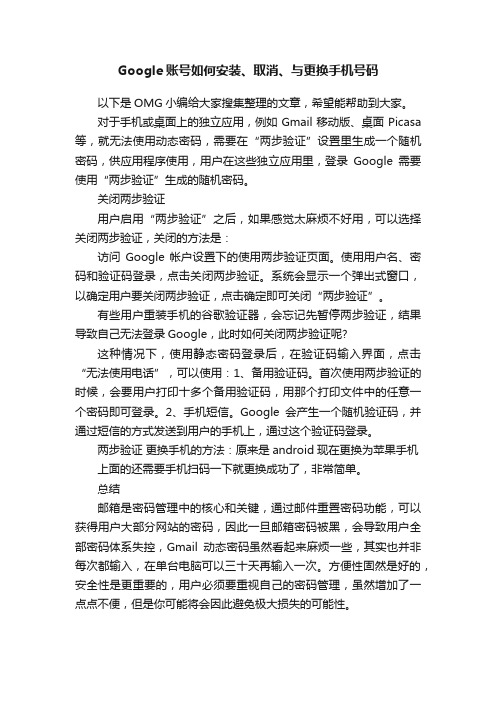
Google账号如何安装、取消、与更换手机号码以下是OMG小编给大家搜集整理的文章,希望能帮助到大家。
对于手机或桌面上的独立应用,例如Gmail移动版、桌面Picasa 等,就无法使用动态密码,需要在“两步验证”设置里生成一个随机密码,供应用程序使用,用户在这些独立应用里,登录Google需要使用“两步验证”生成的随机密码。
关闭两步验证用户启用“两步验证”之后,如果感觉太麻烦不好用,可以选择关闭两步验证,关闭的方法是:访问Google 帐户设置下的使用两步验证页面。
使用用户名、密码和验证码登录,点击关闭两步验证。
系统会显示一个弹出式窗口,以确定用户要关闭两步验证,点击确定即可关闭“两步验证”。
有些用户重装手机的谷歌验证器,会忘记先暂停两步验证,结果导致自己无法登录Google,此时如何关闭两步验证呢?这种情况下,使用静态密码登录后,在验证码输入界面,点击“无法使用电话”,可以使用:1、备用验证码。
首次使用两步验证的时候,会要用户打印十多个备用验证码,用那个打印文件中的任意一个密码即可登录。
2、手机短信。
Google会产生一个随机验证码,并通过短信的方式发送到用户的手机上,通过这个验证码登录。
两步验证更换手机的方法:原来是android现在更换为苹果手机上面的还需要手机扫码一下就更换成功了,非常简单。
总结邮箱是密码管理中的核心和关键,通过邮件重置密码功能,可以获得用户大部分网站的密码,因此一旦邮箱密码被黑,会导致用户全部密码体系失控,Gmail动态密码虽然看起来麻烦一些,其实也并非每次都输入,在单台电脑可以三十天再输入一次。
方便性固然是好的,安全性是更重要的,用户必须要重视自己的密码管理,虽然增加了一点点不便,但是你可能将会因此避免极大损失的可能性。
如何恢复您的Google帐号或Gmail服务

如何恢复您的Google帐号或Gmail服务如果您忘记了密码或用户名,或者无法获取验证码,请按照以下步骤恢复您的 Google 帐号。
这样,您便可以使用 Gmail、Google 相册和 Google Play 等服务了。
提示:如果您使用的是从单位、学校或其他群组获取的帐号,以下步骤可能并不适用。
请向您的管理员寻求帮助。
忘记了密码1.按照相关操作步骤恢复您的 Google 帐号或 Gmail 服务。
•系统会询问您一些问题,用于确认您就是该帐号的所有者。
请尽您所能回答相关问题。
•如果遇到问题,请尝试有关完成帐号恢复步骤的提示。
在看到系统提示时重置密码。
请选择尚未与此帐号配合使用过的安全系数高的密码。
了解如何创建安全系数高的密码。
忘记了用于登录的电子邮件地址1.如要查找您的用户名,请按以下步骤操作。
您需要知道以下信息:•帐号所关联的电话号码或辅助邮箱。
•帐号的全名。
按照相应说明,确认您就是该帐号的所有者。
您将看到一个与您的帐号相匹配的用户名列表。
有其他人使用您的帐号如果您认为有人在未经您许可的情况下使用了您的Google 帐号,请按照相应步骤恢复遭到黑客入侵或被盗用的Google 帐号或Gmail 服务。
因为其他原因而无法登录如果您有其他问题,请点击此处查看登录方面的帮助。
恢复已删除的 Google 帐号如果您最近删除了自己的Google 帐号,可以按照相应步骤恢复您的帐号。
仍无法登录创建新帐号如果您无法登录,不妨尝试这些有关帐号恢复的提示。
如果您仍然无法恢复自己的帐号,可以创建一个新的Google 帐号。
避免使用帐号和密码恢复服务为安全起见,Google 不会在电话中向您提供帐号登录方面的帮助。
我们也未与任何声称可以提供帐号或密码支持的服务方合作。
切勿向任何人透露您的密码或验证码。
该内容对您有帮助吗?您有什么改进建议?。
谷歌Chrome多账户功能设置使用技巧

谷歌Chrome多账户功能设置使用技巧
Chrome Stable分支稳定版已经于日前正是更新到v16版本,该版本最大的特色就是加入了多账户同步功能,也就是说你可以在一台电脑的Chrome上使用多个用户同步不同的扩展、书签、历史记录、主题、偏好设置等等内容。
这里说一下设置的方法:
1、点击Chrome扳手菜单——登陆到Chrome浏览器(如果你已经登陆了的话,会显示成“以xxxx的身份登陆”);
2、登陆成功之后,再次点击扳手菜单——选项(Mac系统中为“偏好设置”),进入设置界面中选择“个人资料”选项卡,接着在”用户”一栏点击“添加新用户”;
3、之后会弹出一个新的Chrome窗口,然后再在这个新的窗口中执行“登陆到Chrome浏览器”操作即可(当然是使用另外的Google账号)。
4、添加完成之后,你就可以在Chrome的左上角看到切换用户的按钮了,Mac版Chrome的用户切换按钮是在右上角。
当然,你还可以在选项界面中对某个特定用户进行编辑,比如修改名称和图标,Google也默认提供了一些非常有意思的图标。
